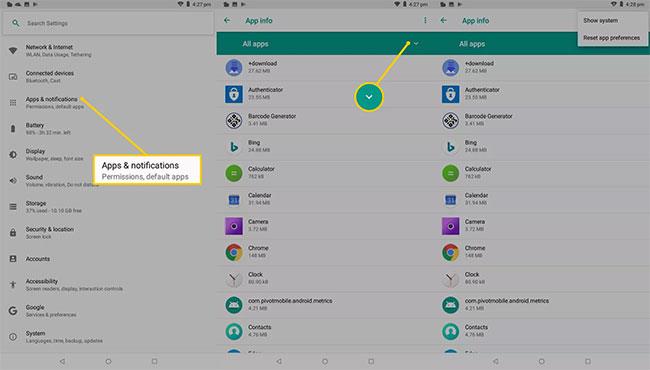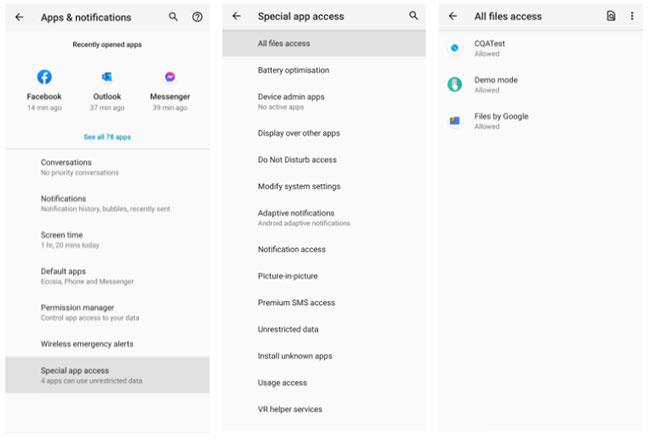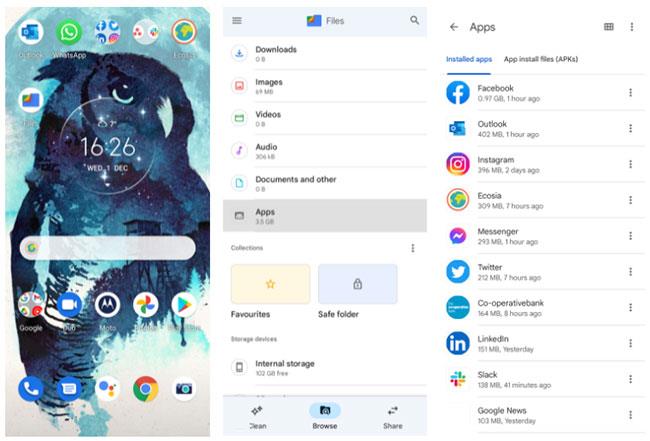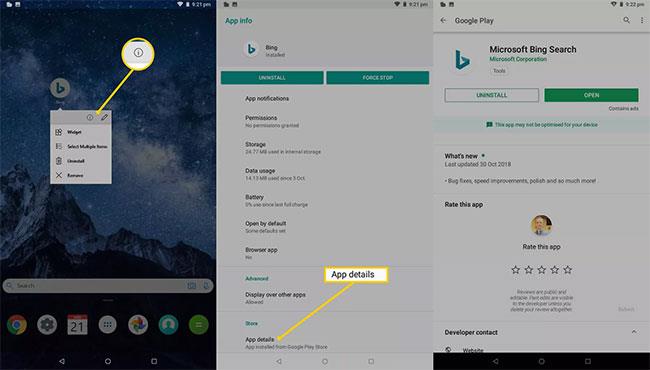Svært få mennesker viser hver app de bruker på startskjermen til Android-smarttelefonen eller -nettbrettet. Noen ganger flyttes apper for å holde startskjermen renere, men mange ganger er apper skjult av en annen grunn. Her er de enkleste og mest effektive måtene å finne skjulte apper på Android-nettbrettet eller -telefonen din.
Merk: Informasjonen nedenfor gjelder alle Android-telefonprodusenter, inkludert Samsung, Google, Huawei, Xiaomi, etc.
Forstå Android-mapper og -skjermer
Som de fleste smarttelefoner og nettbrett har Android-enheter en startskjerm som strekker seg horisontalt utover det du først ser når du slår på enheten. Andre deler av startskjermen brukes til å organisere apper og widgets i grupper og skjule apper for nysgjerrige øyne.
For å se alle deler av startskjermen på Android-enheten din, sveip fra høyre til venstre.
Det kan være mer enn én ekstra skjerm, så fortsett å sveipe til venstre til ikonene ikke kan flyttes lenger.
En annen måte å skjule apper på Android er å plassere appen i en mappe. Mapper er synlige på startskjermen og ser ut som et sett med 4 små appikoner. Trykk på en mappe for å åpne og vise applikasjonene.
Slik finner du skjulte apper i appskuffen
Å se apper på Android-startskjermen er en god start, men ikke alle apper som er installert på en Android-enhet er synlige. For å se hele listen over installerte apper, åpne appskuffen ved å trykke på ikonet nederst i midten av skjermen, som ser ut som en sirkel med 6 prikker i den.
Etter å ha trykket på dette ikonet, vises en komplett liste med installerte applikasjoner ordnet alfabetisk. Dette vil vise deg de fleste appene på Android-enheten din, men noen kan være skjult. Gjør følgende for å vise disse skjulte appene.
Merk : Denne metoden er ikke tilgjengelig på alle Android-enheter som standard. Startprogrammet bestemmer alternativene i skuffen. Hvis du ikke har disse alternativene, prøv en annen oppstarter, som Nova Prime, som støtter skjul av apper.
1. Fra appskuffen trykker du på ikonet med 3 prikker i øvre høyre hjørne av skjermen.
2. Klikk på Skjul apper.

Klikk på Skjul apper
3. Listen over skjulte applikasjoner vises. Hvis denne skjermen er tom eller alternativet Skjul apper mangler, er det ingen skjulte apper.
Slik finner du skjulte apper i Innstillinger
Den fullstendige listen over apper kan også nås fra Innstillinger-delen. For å åpne Innstillinger- appen , trykk på Innstillinger (tannhjulikon). I Innstillinger , trykk på Apper og varsler , og velg deretter Se alle apper .
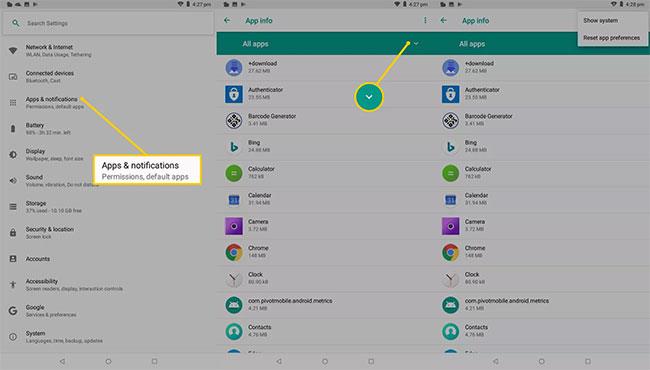
Finn skjulte apper i Innstillinger
Listen viser også systemfiler og applikasjoner som hjelper Android-operativsystemet til å kjøre riktig. For å vise disse elementene, trykk på ikonet med 3 prikker i øvre høyre hjørne, og trykk deretter på Vis system.
Finn skjulte apper med funksjonen Spesialapptilgang
I Apper og varsler- menyen er det Avanserte innstillinger og deretter en fane med tittelen Spesiell apptilgang eller noe lignende. Her er appene dine delt opp i henhold til fordelene de har på telefonen.
Hvis du for eksempel besøker delen for tilgang til alle filer , vil den vise deg alle programmer som kan bruke de digitale filene dine. Du kan filtrere gjennom apper som har tilgang til bilder, varsler, WiFi-kontroll osv.
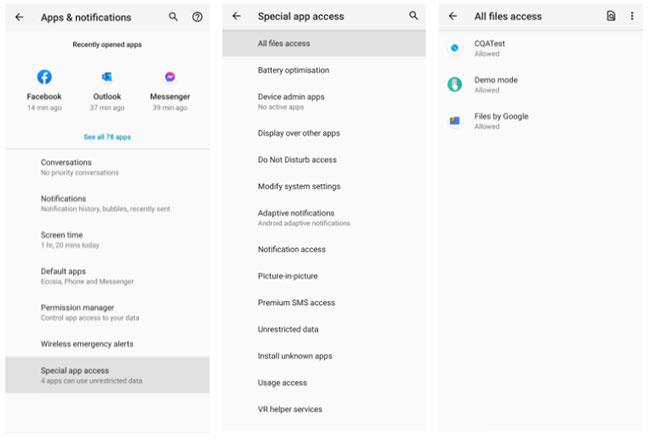
Finn skjulte apper med funksjonen Spesialapptilgang
Dette er en fin måte å begrense hvilke typer programmer du leter etter, og forbedre effektiviteten din når det gjelder hvordan du finner skjulte apper på Android.
Finn skjulte applikasjoner gjennom filbehandling
En annen måte å sile gjennom apper på telefonen din er å bruke en filbehandler. Alle Android-enheter kommer med denne funksjonen i en eller annen form (vanligvis vil det være et ikon merket "Filer" ).
Så trykk på det relevante filbehandlerikonet for å åpne listen over kategorier og verktøy. Gå til Apps og du vil se alle programmene installert på enheten din, samt eventuelle Android Package Kits (APK-er). Du kan også administrere hvert element her, fra deling til avinstallering.
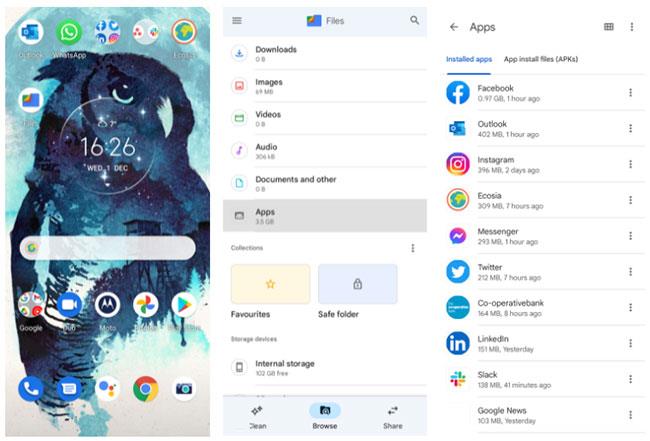
Finn skjulte applikasjoner gjennom filbehandling
Filbehandlingen viser imidlertid ikke alltid systemapplikasjoner som er en del av enhetens grunnleggende funksjoner. Med andre ord, vend deg kun til filbehandleren hvis du vil finne skjulte apper som brukere eller produsenter faktisk har lastet ned.
En annen funksjon å merke seg er Sikker mappe i filbehandleren. Dette er et trygt sted å lagre filer, som krever en PIN-kode eller et mønster. Det handler ikke for mye om apper, men det er et bra sted å lete etter skjulte data, samtidig som man viser frem kriker og kroker som er tilgjengelige på Android-enheter.
Hvis din eksisterende filbehandler ikke dekker dine behov, kan du alltid laste ned en bedre. Prøv apper som Cx File Explorer for å få et renere grensesnitt, jevnere filorganisering og mye mer detaljer i skjulte og aktive apper på telefonen.
Vurder noen "forkledde" apper for Android
Å se på appens ikon og navn er kanskje ikke nok til å fortelle hva som skjer på din Android-telefon eller -nettbrett. Det er mange apper i Google Play-appbutikken som ser ut som en slags app, men som er laget for å skjule bilder, videoer og andre data.
Et populært eksempel er Smart Hide Calculator-appen som ser ut og fungerer som en grunnleggende kalkulatorapp, men som faktisk er en fillagringsapp. Datamaskinens brukergrensesnitt er fullt funksjonelt, men når brukeren taster inn PIN-koden, låses applikasjonen opp og avslører sin sanne hensikt.
I tillegg er det mange andre alternativer. Se: 4 metoder for å skjule og begrense applikasjoner på Android for mer informasjon.
For å dobbeltsjekke den sanne identiteten til en Android-app, gjør følgende.
1. Trykk på appikonet til en liten meny vises.
2. Trykk på den lille i-en i sirkelen ved siden av blyantikonet.
3. En side som viser alt om appen, fra lagringsplass til tillatelser, vises. Klikk på søknadsdetaljer.
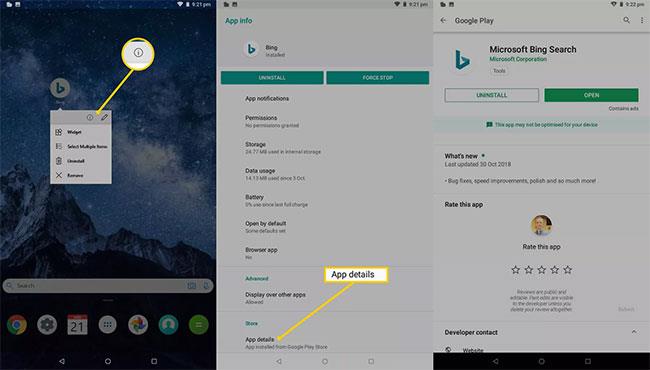
En side som viser alt om appen vises
4. Appens produktside i Google Play-butikken vises. Herfra kan du lese offisiell informasjon om appen, inkludert anmeldelser fra andre brukere.